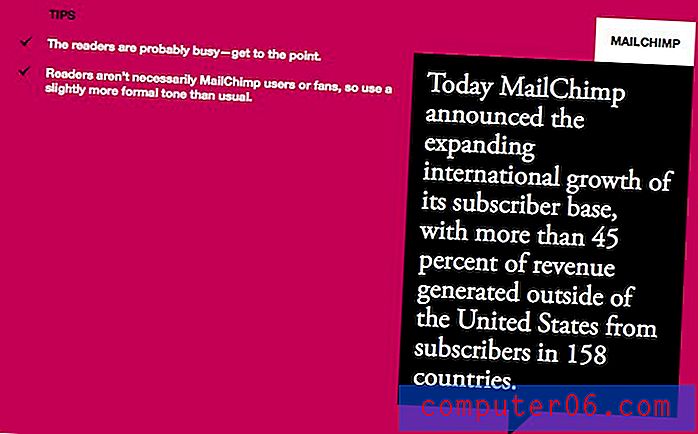Jak odinstalować program w systemie Windows 10
Z czasem na komputerze z systemem Windows 10 mogłeś wypróbować kilka nowych programów, aby sprawdzić, czy zapewniają one potrzebną funkcjonalność. Nieuchronnie niektóre z nich nie będą działać poprawnie lub nie spodoba ci się, ale łatwo jest po prostu zostawić stary program na komputerze, dopóki nie zacznie Ci brakować miejsca na dysku twardym.
Ale jeśli ten dzień nadszedł i jesteś gotowy, aby rozpocząć usuwanie niechcianych programów z komputera, to na szczęście jest to stosunkowo krótki proces. Nasz samouczek poniżej pokaże Ci, jak znaleźć i odinstalować program w systemie Windows 10, jeśli zdecydowałeś, że już go nie potrzebujesz.
Usuwanie aplikacji lub programu w systemie Windows 10
Kroki w tym przewodniku zostały wykonane w systemie Windows 10. Wykonanie kroków w tym przewodniku spowoduje odinstalowanie określonego programu z komputera. Oznacza to, że program nie będzie już działał poprawnie, a wszelkie interakcje, które istniały wcześniej między tym programem a innym, przestaną działać. Ponadto w zależności od odinstalowywanego programu może być konieczne ponowne uruchomienie komputera po zakończeniu, aby ukończyć proces.
Krok 1: Kliknij przycisk Start w lewym dolnym rogu ekranu. Możesz także nacisnąć klawisz Windows na klawiaturze, aby otworzyć tę lokalizację.

Krok 2: Kliknij ikonę koła zębatego w lewej kolumnie tego menu.
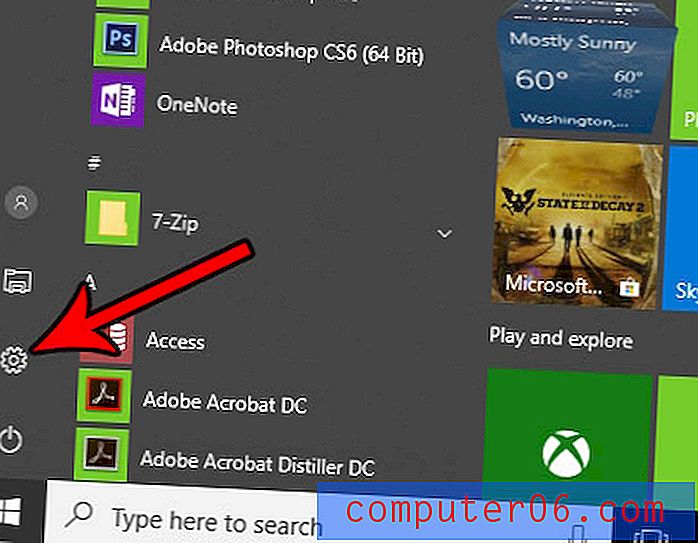
Krok 3: Wybierz opcję Aplikacje .
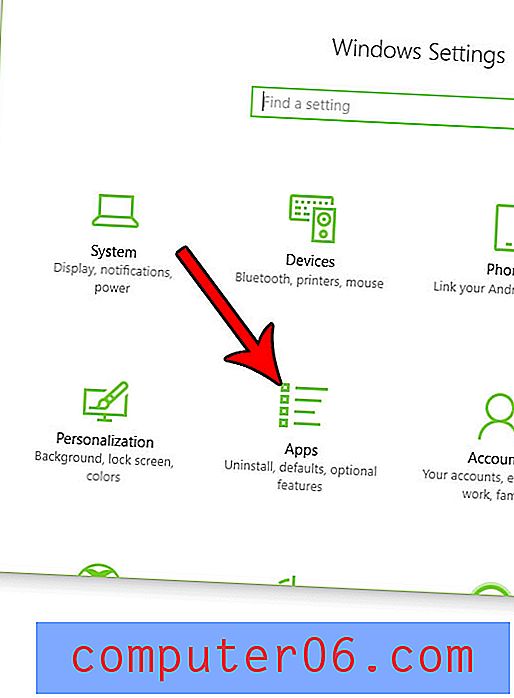
Krok 4: Przewiń listę, aby znaleźć program, który chcesz odinstalować, kliknij go raz, aby go wybrać, a następnie wybierz opcję Odinstaluj .
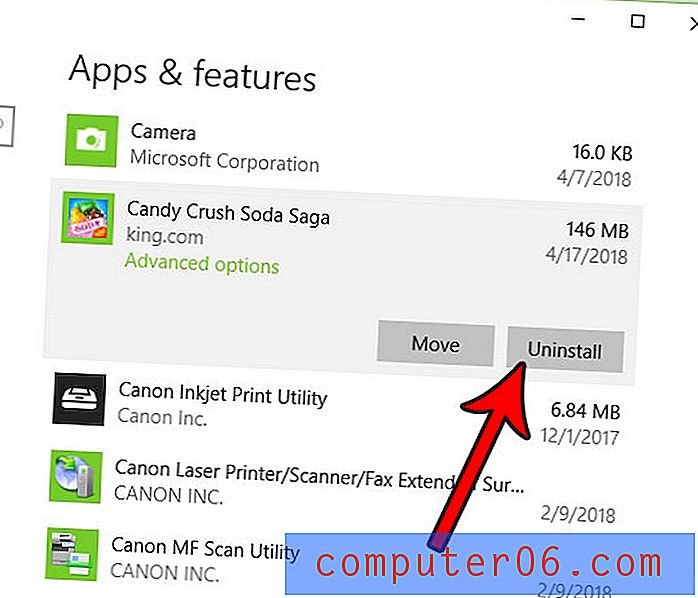
Krok 5: Kliknij ponownie przycisk Odinstaluj, aby potwierdzić zamiar odinstalowania programu z komputera.
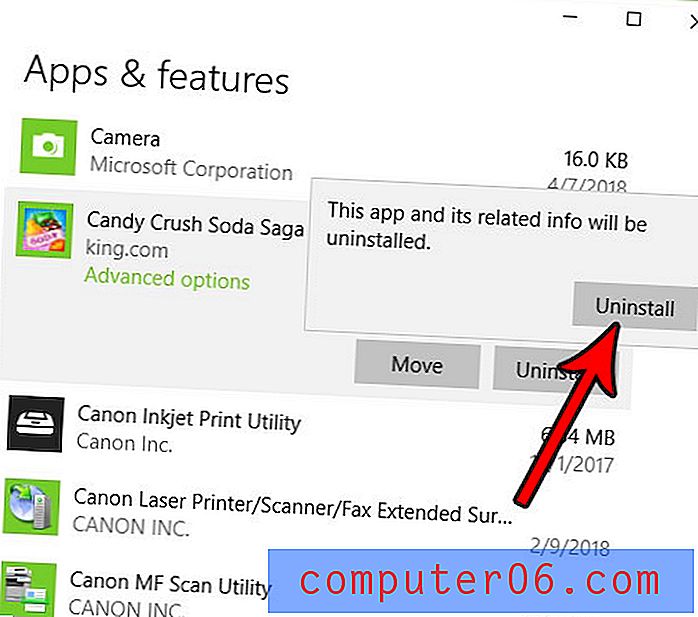
Czy chcesz dołączyć więcej informacji o plikach, które przeglądasz w Eksploratorze Windows? Dowiedz się, jak dodać kolejną kolumnę w Eksploratorze plików systemu Windows 10 i podać sobie dodatkowe dane na temat plików.